Você bloqueia e permite acesso a sites e URLs específicos adicionando-os a uma lista de exceções.
Você pode bloquear e permitir acesso a sites e URLs específicos adicionando-os à lista de exceções.
Você pode criar quantas listas de exceções precisar.
Para criar uma lista de exceções
Clique Lista de exceções do Menu principal. O Lista de exceções aparece a tela.
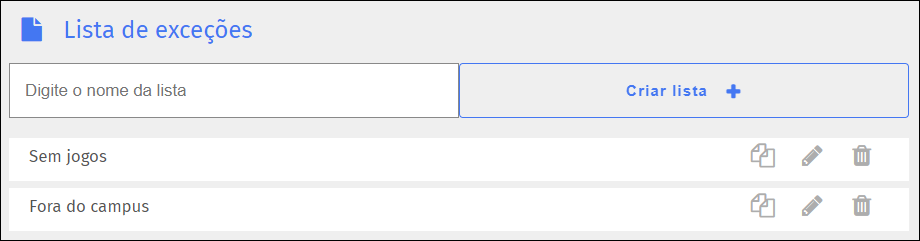
Digite o nome da lista no Inserir nome da lista caixa de texto.
Clique Criar lista + para adicionar a lista. A nova lista aparece abaixo das outras listas.
Você pode bloquear e permitir quantos URLs precisar em uma lista de exceções.
Para bloquear e permitir URLs
Clique Lista de exceções do Menu principal. O Lista de exceções aparece a tela.
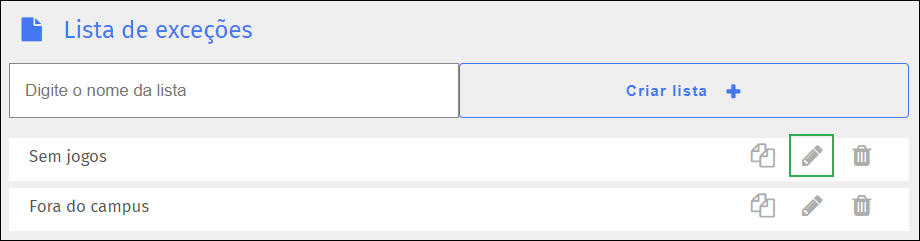
Localize a lista para a qual deseja bloquear e permitir URLs e clique no botão
 ícone à direita da lista (ou você pode criar uma nova lista). A tela de edição aparece.
ícone à direita da lista (ou você pode criar uma nova lista). A tela de edição aparece.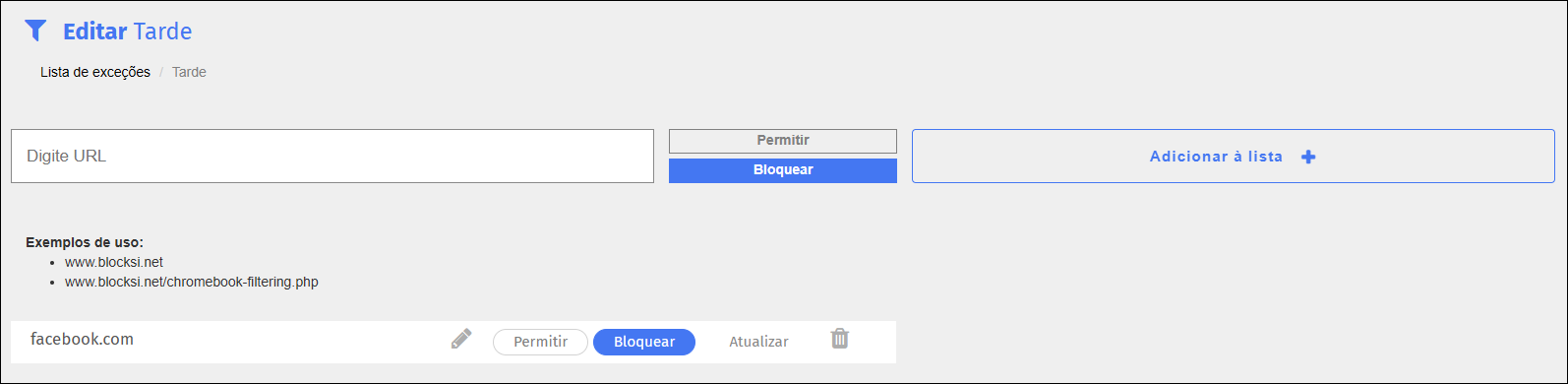
Digite a URL no Insira a URL caixa de texto.
Clique no Bloquear ou Permitir botão. Para este exemplo, vamos clicar no Bloquear botão.
Nota
Seu administrador pode impedir que você permita sites em uma lista de exceções. Quando esta restrição estiver em vigor, o Permitir funcionalidade não está disponível, conforme mostrado abaixo. Todos os URLs que você já permitiu serão bloqueados até que a restrição seja removida. Se desejar, você pode optar por bloquear o URL clicando em Bloquear e Atualizar.
Nota
O círculo vermelho ao redor do ponto de exclamação indica que este URL já está bloqueado ou permitido pelo seu administrador.
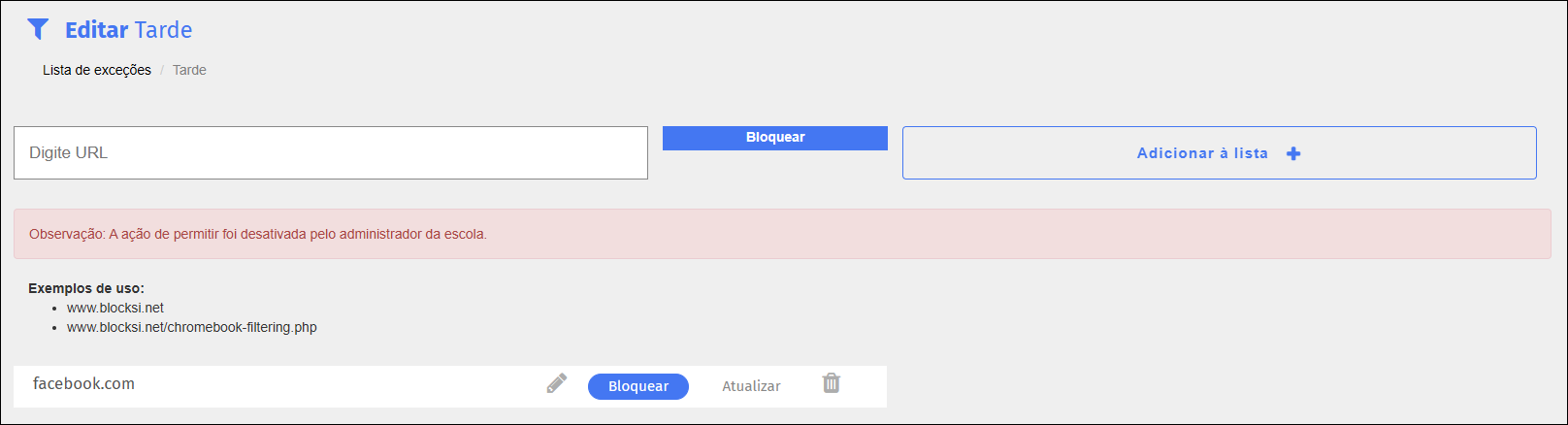
Clique Adicionar à lista + para adicionar a URL à lista. A URL que você inseriu aparece após os exemplos. Observe que o Bloquear o botão à direita do nome do URL é selecionado (aparece em azul).
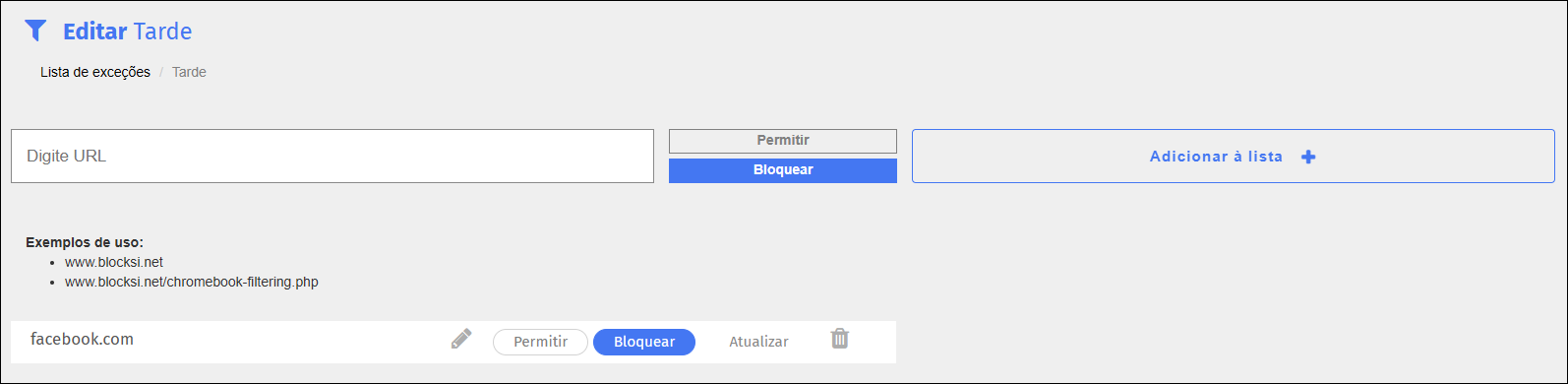
Nota
Você pode alterar um URL bloqueado para um URL permitido e vice-versa a qualquer momento clicando no botão Permitir ou Bloquear botão. Clique Atualizar para bloquear ou permitir o URL.
Nota
Você também pode excluir o URL da lista clicando no botão  ícone. Um prompt de confirmação é exibido. Clique OK para excluir o URL.
ícone. Um prompt de confirmação é exibido. Clique OK para excluir o URL.
Você pode excluir um URL de uma lista de exceções quando não precisar mais dele.
Para excluir um URL
Clique Lista de exceções do Menu principal. O Lista de exceções aparece a tela.
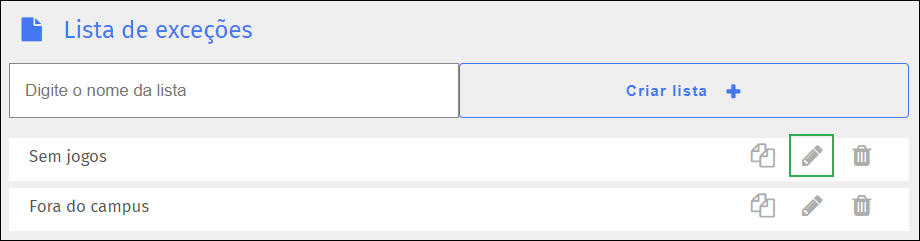
Localize a lista que contém o URL que você deseja excluir e clique no botão
 ícone. A tela de edição aparece.
ícone. A tela de edição aparece.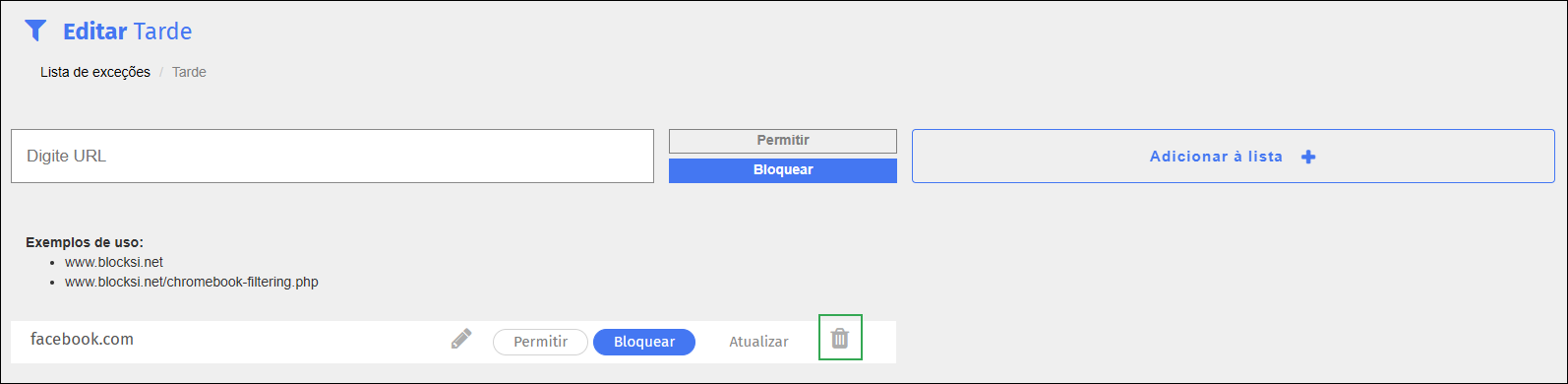
Clique no
 ícone à direita do site desejado. Um prompt de confirmação é exibido.
ícone à direita do site desejado. Um prompt de confirmação é exibido.Clique OK para excluir a URL da lista. A URL é excluída da lista.
Você pode renomear uma lista de exceções conforme necessário.
Para renomear uma lista de exceções
Clique Lista de exceções do Menu principal. O Lista de exceções aparece a tela.
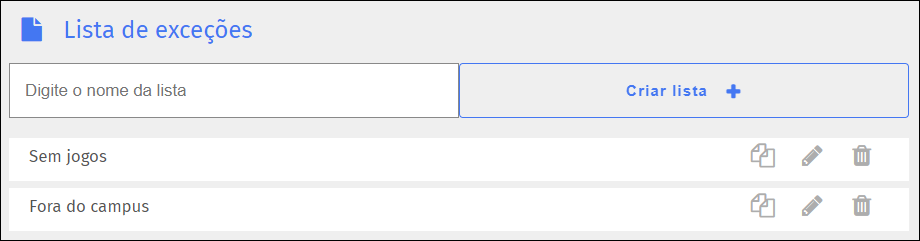
Localize a lista que você deseja renomear e clique no nome da lista. Uma caixa se abre para permitir que você renomeie a lista. Observe que Salvar e Cancelar botões foram adicionados à direita do nome, como mostrado abaixo.

Renomeie a lista e clique em Salvar botão.
Você pode modificar uma lista de exceções conforme necessário.
Para modificar uma lista de exceções
Clique Lista de exceções do Menu principal. O Lista de exceções aparece a tela.
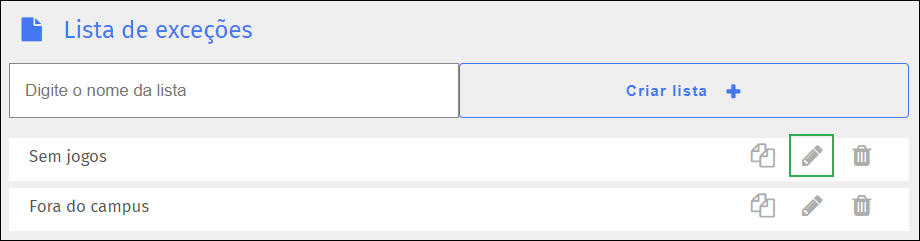
Localize o nome da lista que deseja modificar e clique no botão
 ícone à direita do nome da lista. A tela de edição aparece.
ícone à direita do nome da lista. A tela de edição aparece.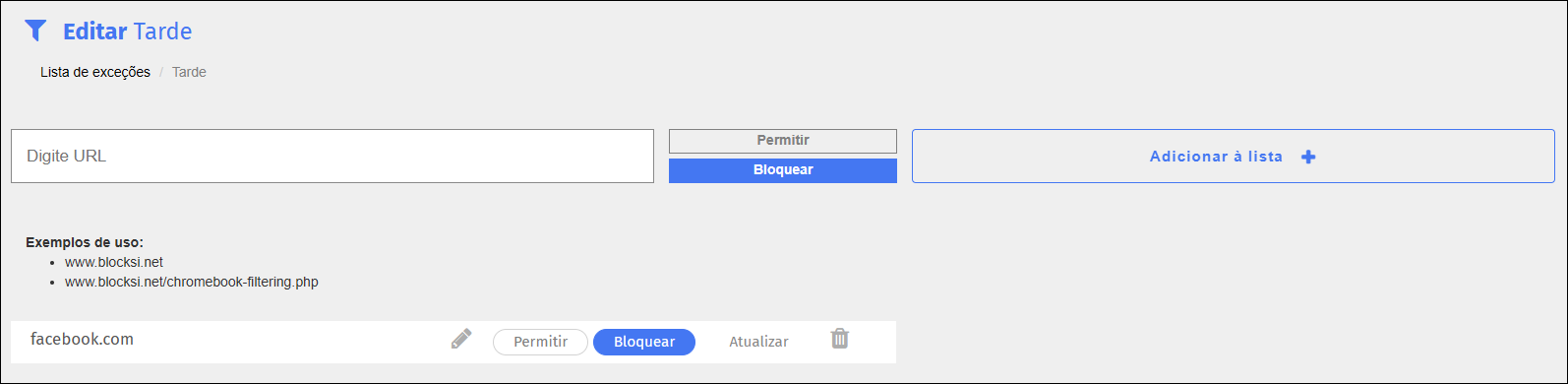
Faça as alterações necessárias na lista.
Você pode usar uma lista existente para criar uma nova.
Para duplicar uma lista de exceções
Clique Lista de exceções do Menu principal. O Lista de exceções aparece a tela.
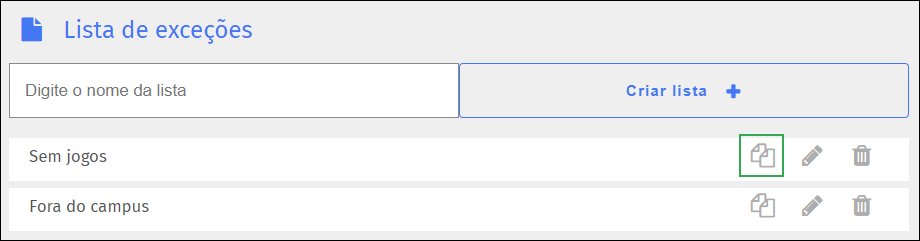
Localize a lista a ser duplicada e clique no botão
 ícone. O Duplicar lista janela é aberta.
ícone. O Duplicar lista janela é aberta.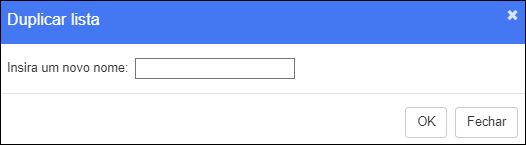
Digite o nome da nova lista na caixa de texto.
Clique OK para adicionar a lista. A lista duplicada aparece na parte inferior da lista. Ela contém as mesmas URLs que a lista original.
Faça as alterações desejadas na nova lista e salve-a.
Você pode excluir listas de exceções quando não precisar mais delas.
Para excluir uma lista de exceções
Clique Lista de exceções do Menu principal. O Lista de exceções aparece a tela.
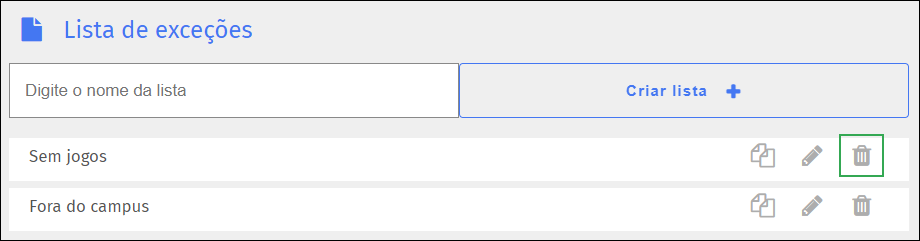
Localize a lista que deseja excluir e clique no botão
 ícone à direita da lista. Um prompt de confirmação é exibido.
ícone à direita da lista. Um prompt de confirmação é exibido.Clique OK para apagar a lista. A lista é apagada.